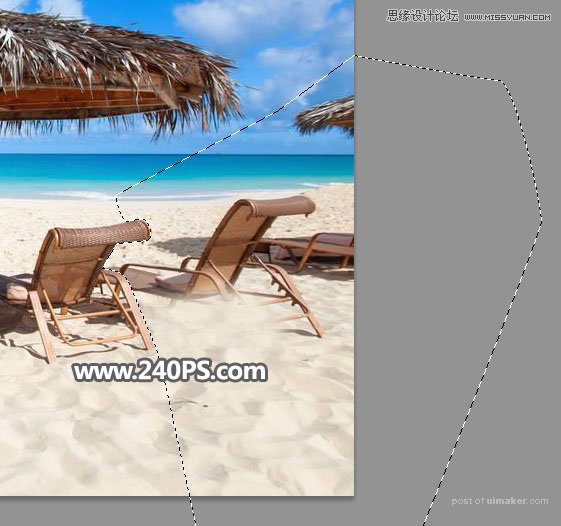来源:网络 作者:昀恒

原图

1、分析uimaker.com/uimakerdown/">素材。我们需要去除的部分有两部分,右侧的椅子及椅子下面的阴影,如下图。
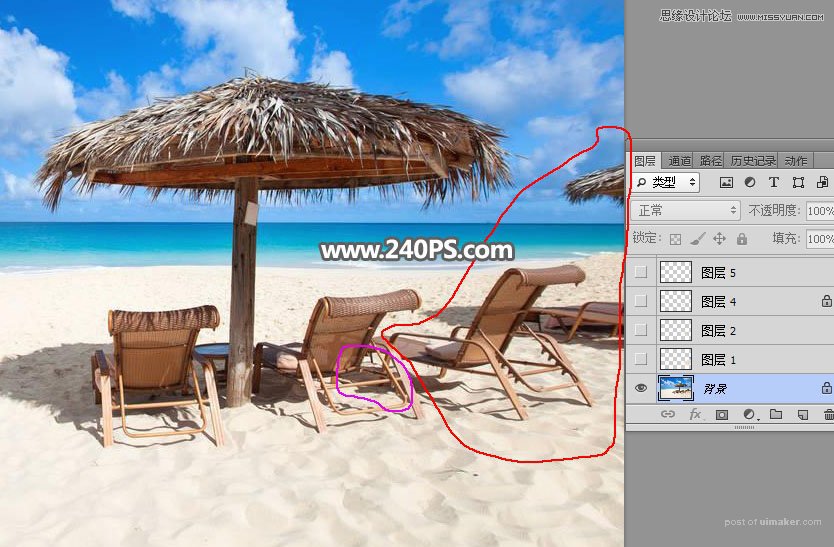
2、在工具箱中选择钢笔工具,并用钢笔先勾出右侧需要去除物体的区域轮廓,如下图。

3、新建一个空白图层,并按Ctrl + 回车把路径转为选区。
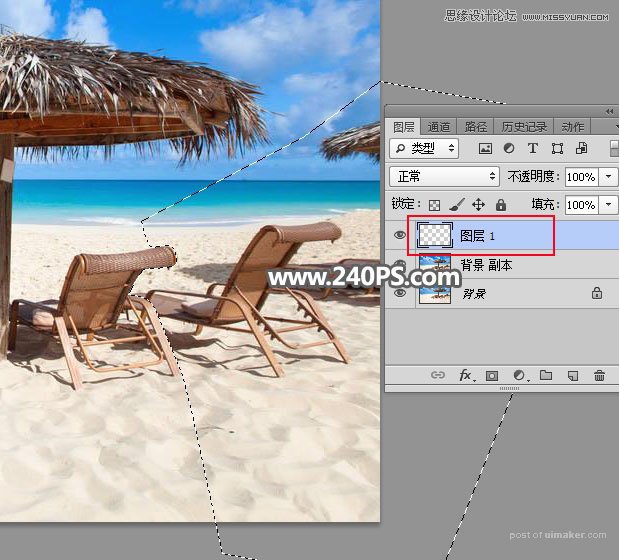
4、在工具箱中选择“仿制图章工具”,在属性栏把不透明度及流量都设置为100%,样本选择“所有图层”,如下图。
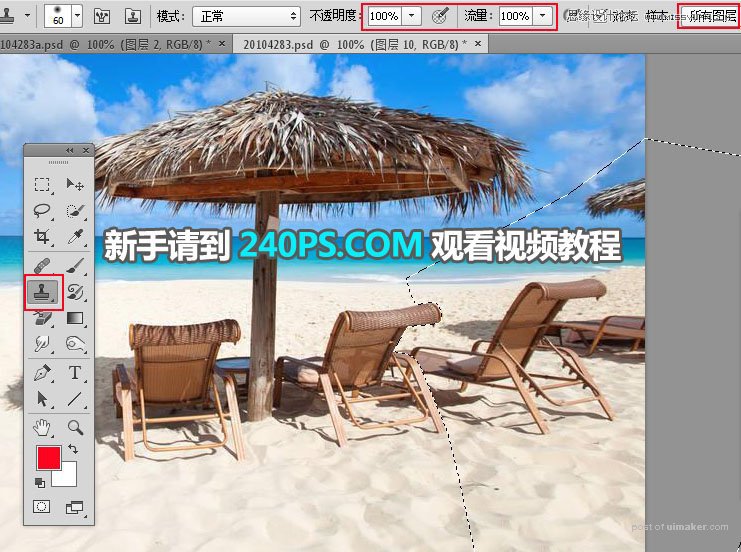
5、调整好仿制图章工具笔触大学,按住Alt键 + 鼠标左键在红圈位置取样,松开Alt键后把鼠标移椅子上面进行覆盖。
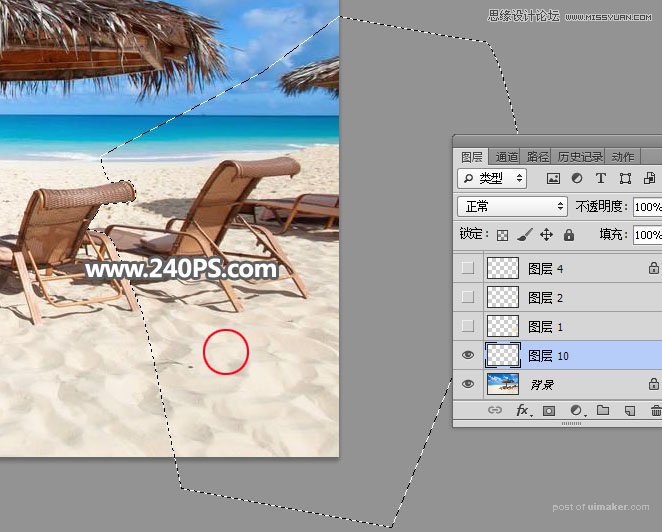
6、覆盖的时候先从左侧选区边缘开始,需要不断的取样并进行覆盖。
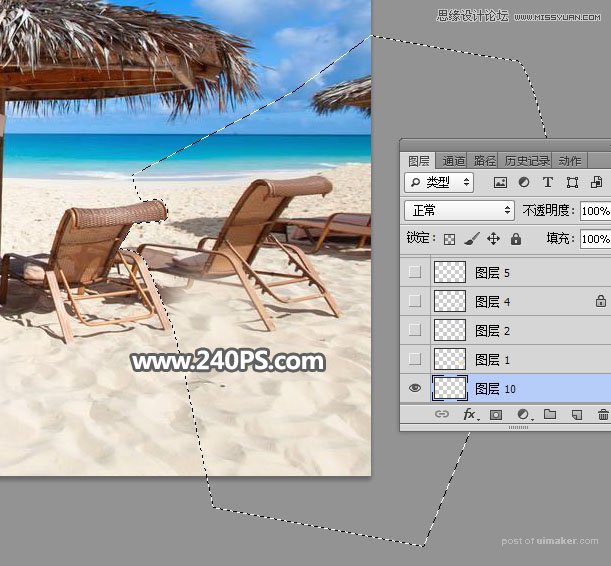
7、继续覆盖,同时需要需要在附近的沙滩取样。